KONFIGURASI DHCP
Alat dan Bahan :
- Virtual box
- Iso windows server 2012
- Iso windows 7
- Iso Linux ubuntu
- Koneksi Internet
Materi :
DHCP merupakan kependekan dari "Dynamic Host Configuration Protocol" adalah salah satu protocol pada jaringan komputer yang dapat memberikan atau meminjamkan IP adress terhadap host yang berada dalam satu jaringan secara otomatis.
nih ya bro, dalam jaringan local yang tidak menggunakan DHCP, untuk memberikan konfigurasi terkait pengalamatan komputer atau host harus dilakukan secara manual. berarti, jika ada ratusan host yang tergabung dalam jaringan local tersebut, maka sang administrator harus melakukannya hingga ratusan kali. sangat tidak efektif kan? DHCP adalah solusinya.
pemberian IP address untuk setiap komputer tidak perlu lagi dilakukan secara manual, karena sudah ada sistem yang memegang tanggung jawab. jadi, berkurangnya beban si Administrator, dia hanya menyettingnya sekali di komputer yang menjalankan service DHCP.
Langkah-Langkah Konfigurasi :
1) langkah-langkah konfigurasi dhcp di windows server 2012. klik tab manage kemudian klik add and role Features.
2) pilih Role-Based of feature-based instalation
3) pilih Server selektion
4) Server role silahkan pilih DHCP Server :
4) Add role and feature wizard klik add features :
5) Tidak usah menambahkan fiture yang ada :
6) Tahap selanjutnya adalah ringkasan tentang DHCP Server :
7) klik install untuk menambahkan di tool yang ada di server :
8) start installasi DHCP server dimulai :
9) klik "Notification" kemudian klik "Complete DHCP Configuration" untuk menyeleseikan konfigurasi DHCP Server :
12) Setelah itu klik "close" karena kita telah membuat security group DHCP Server :
13) langkah selanjutnya adalah klik tool lalu pilih DHCP untuk mengkonfigurasinya :
14) klik kanan server yang sudah dibuat kemudian tambahkan DHCP
15) pada server alifa.alifa.net lalu klik kanan pilih "Add/Remove Bindings" :
16) klik IP server yang akan digunakan buat ngeshare.
17) klik kanan "IPv4" kemudian klik "New Scope" untuk
18) welcome wizard pilih new scope :
19) buat nama grup dan deskripsinya :
20) isikan range IP address yang akan diberikan :
21) menambahkan IP Exclusion yang berfungsi IP Address yang tidak akan diberikan oleh server :
22) berikan durasi waktu sesuai kebutuhan anda :
23) klik "yes" jika kita ingin memberikan konfigurasi tambahan, jika tidak pilih "no" jika kita tidak ingin memberikan konfigurasi tambahan pada DHCP Server. Opsi Konfigurasi tambahan pada DHCP Server yaitu menambahkan Router/Gateway, menambahkan DNS Server, dan Menambahkan WINS Server.
24) isikan IP Gateway :
25) Klik parent domain :
26) tambahkan wins server :
27) klik untuk active scope seperti dibawah ini :
28) klik complete wizard lalu klik finish :
29) tampilan scope IP yang sudah dibuat :
30) Address pool yang dibatasi dan yang sudah terpakai :
31) Cek di client Windows 10 apakah sudah masuk atau belum dengan cara obtain IP :
32) cek secara detail network connectionnya :
33) Cek di server apakah IP yang di client sudah masuk ke server atau belum :
nah pada gambar di atas IP yang di client sudah masuk ke server.
DHCP DI LINUX UBUNTU
kita buka linux ubuntunya, kemudian kita ganti IP nya menjadi Automatic DHCP seperti pada gambar dibawah ini :
nah kemudian kita lihat pada Active Network Connection apakah sudah terhubung ke IP DHCP atau belum :
kemudian cek diserver apakah IP yang di client sudah masuk atau belum di server, nah pada gambar dibawah ini artinya sudah masuk karena IP yang terdaftar sama dengan IP yang di linux ubuntu :
selesei semangat semoga bermanfaat


























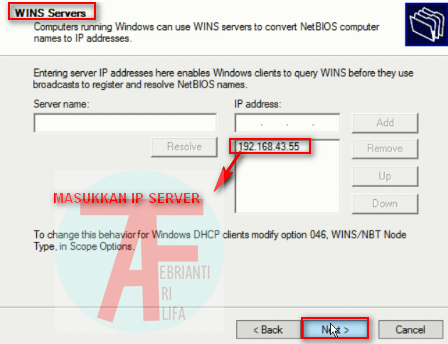










1 comments:
Write commentsTolong dong itu mulai awal dari mana
Reply